在日常设计、素材处理或内容创作中,我们经常会遇到需要去除图片水印的情况。作为设计师常用的专业工具,Photoshop(简称 PS)是很多人首先会想到的去水印方法。不过,当面对大量图片或复杂水印时,传统方法的局限性便会凸显。今天,我们就先从 PS去水印的简单操作说起,再为大家推荐一款能大幅提升效率的 PS去水印插件,让去水印工作更轻松!
一、一招搞定,裁剪法让你轻松去除烦人水印
裁剪法适用于水印比较小而且它在我们图片中不太起眼的位置,如上面图片的水印,它在右下角。如果水印在中间或者比较大,那就不太适合用裁剪法。
接下来让我们用裁剪法去除这个水印
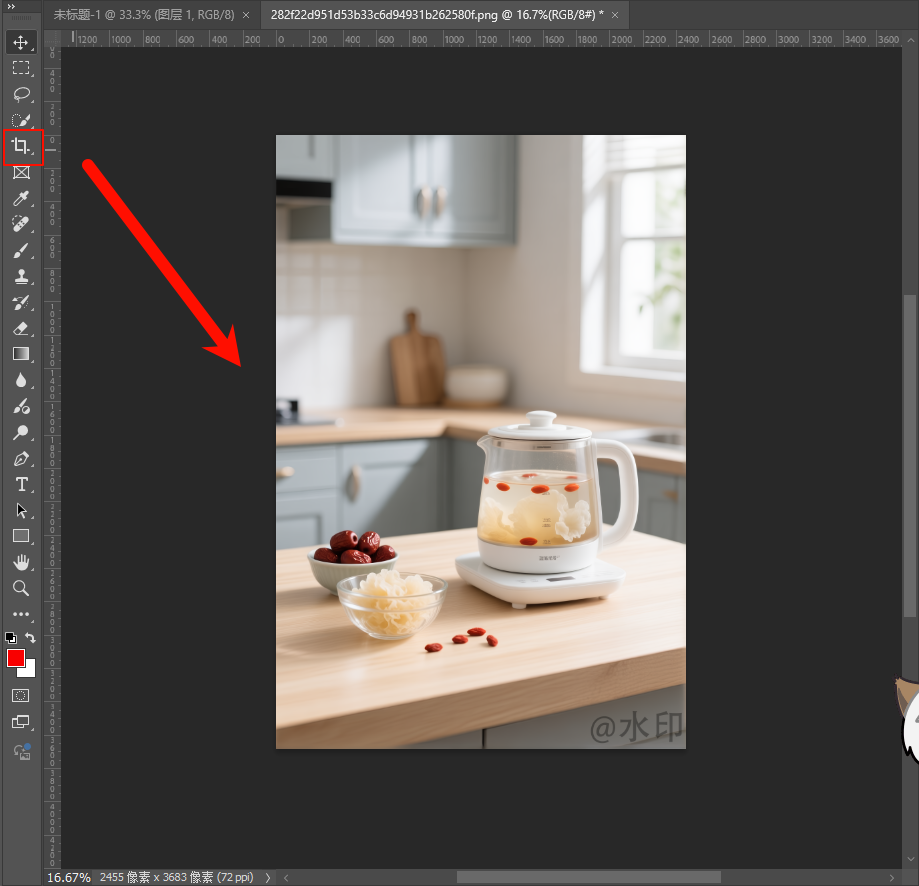
首先我们找到裁剪工具(快捷键C),然后点击这个裁剪工具就会出现一个可以编辑的方框;我们把方框往上拖,将水印给去掉,那么如图所示:
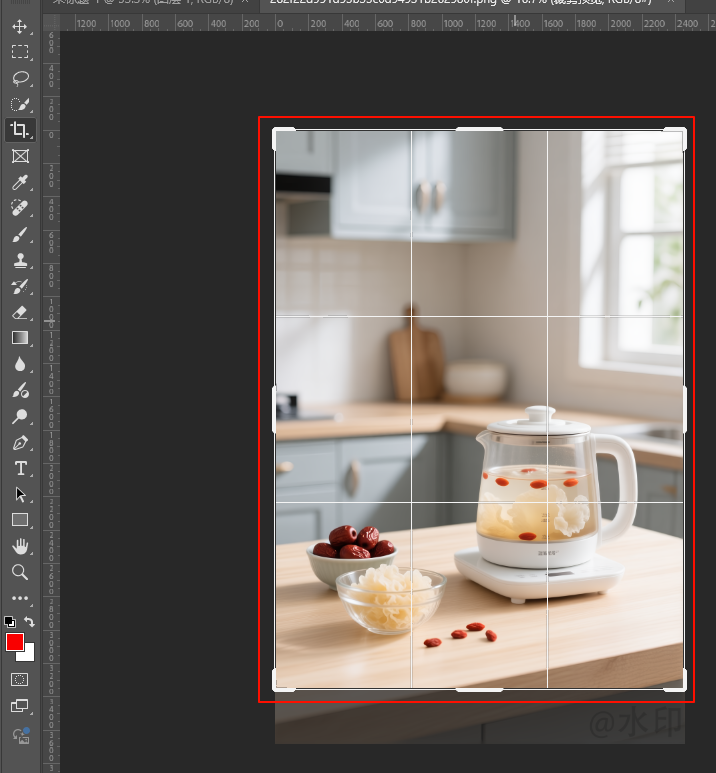
我们最终图片裁剪之后的成品如图:

这种方法有一种弊端,那就是会让我们的图片会丢失一部分的内容,如果裁剪完之后会影响我们的整体,那么我就不建议宝子们使用这种方法哈!如果宝子们,觉得丢失的内容不重要,那么此方法就是一个很不错的选择!
二、PS去水印!掌握移动复制法,让图片“复活”!

宝子们,我们接下来看看这张图如何去除水印吧!
移动复制法它适用于有水印的区域和无水印的区域的背景极其相似的情况下,就如上图,有水印区域的水印和无水印的区域背景一样,这样我们就能够用移动复制法来去除啦!
第一步:我们先找到矩形选框工具,然后我们选中我们背景中比较干净的一块,我们选中的那一块面积和水印的面积差不多,如图所示:

第二步:这也是非常重要的一步,那就是羽化选区,直接Shift+F6调出羽化选区
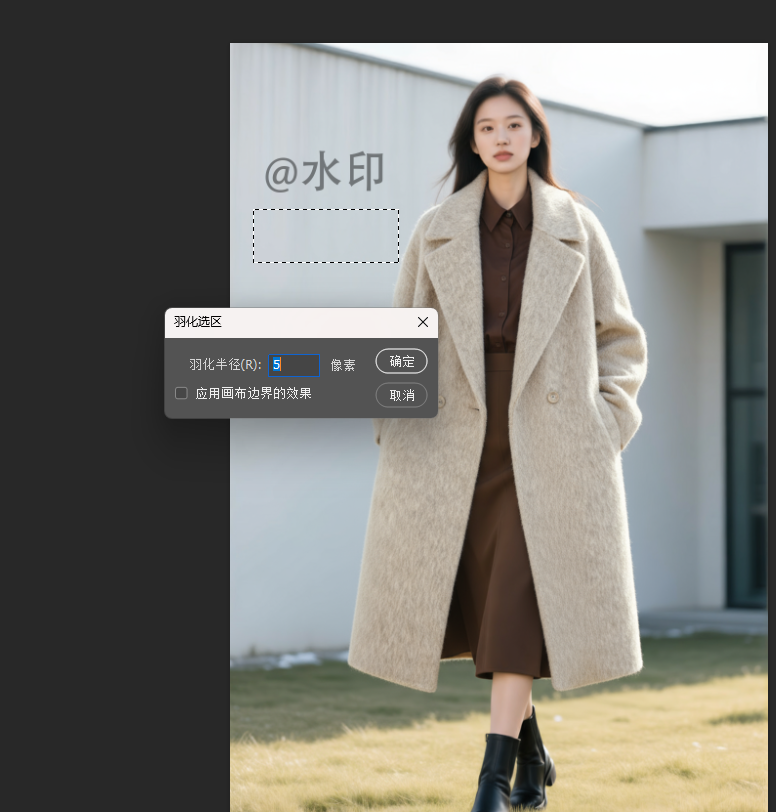
那么我们为什么要羽化呢,羽化就是让我们这块区域形成一个过渡关系,使画面更加和谐。然后我们Ctrl+J复制一个图层,如图:
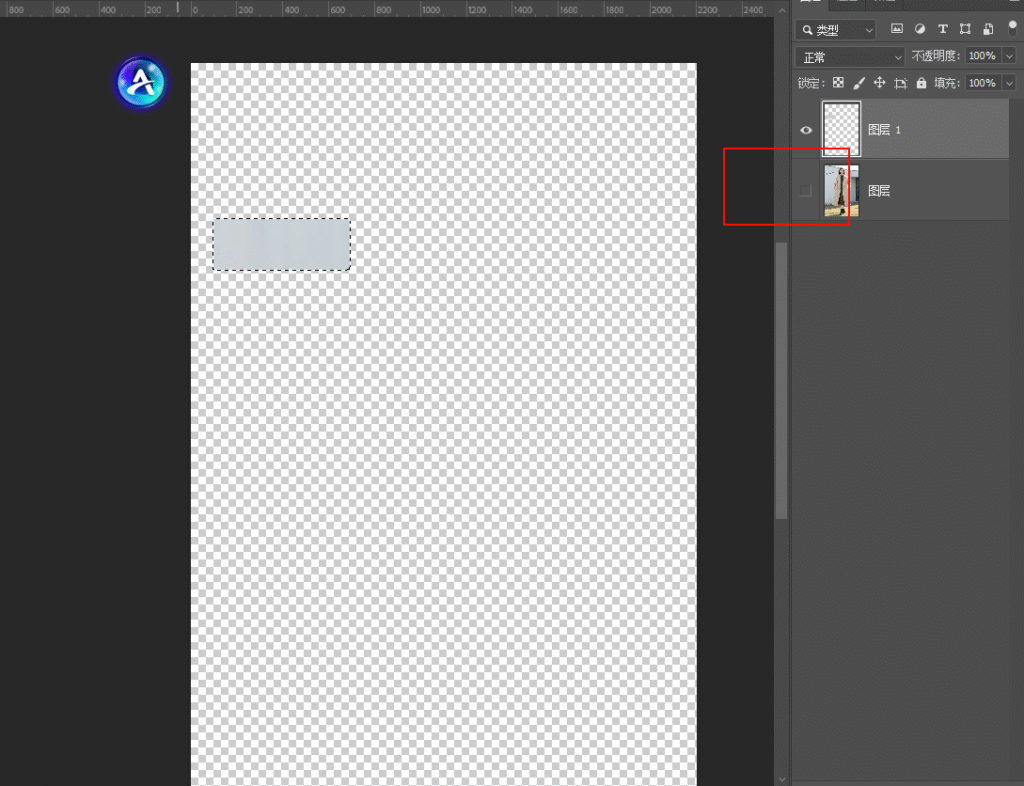
复制出图层之后,我们把背景图层的小眼睛关掉,就能看到我们复制出来的矩形,如上图所示
第三步:我们打开我们之前关掉的小眼睛,然后点击移动工具,把我们复制出来的那个矩形移动至水印区域,我们就完成了去这种类型的水印啦!
看看完整图的效果吧!

三、终极超强办法–上工具
原来PS去水印工作也能如此轻松
手动难点:高清素材、电子书截图的满屏水印,手动修复需反复调笔触,易留痕,1 张图可能花半小时;
插件操作:3 步完成 ——PS 导入图片→插件面板选 “图片去水印”→点击 “立即去水印”;
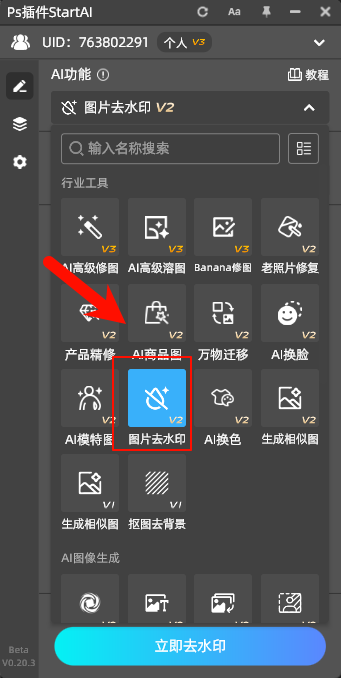
优势:自动识别文字轮廓,清除后不破坏文字下方细节(如风景图不出现色块、产品图保留质感光泽)。

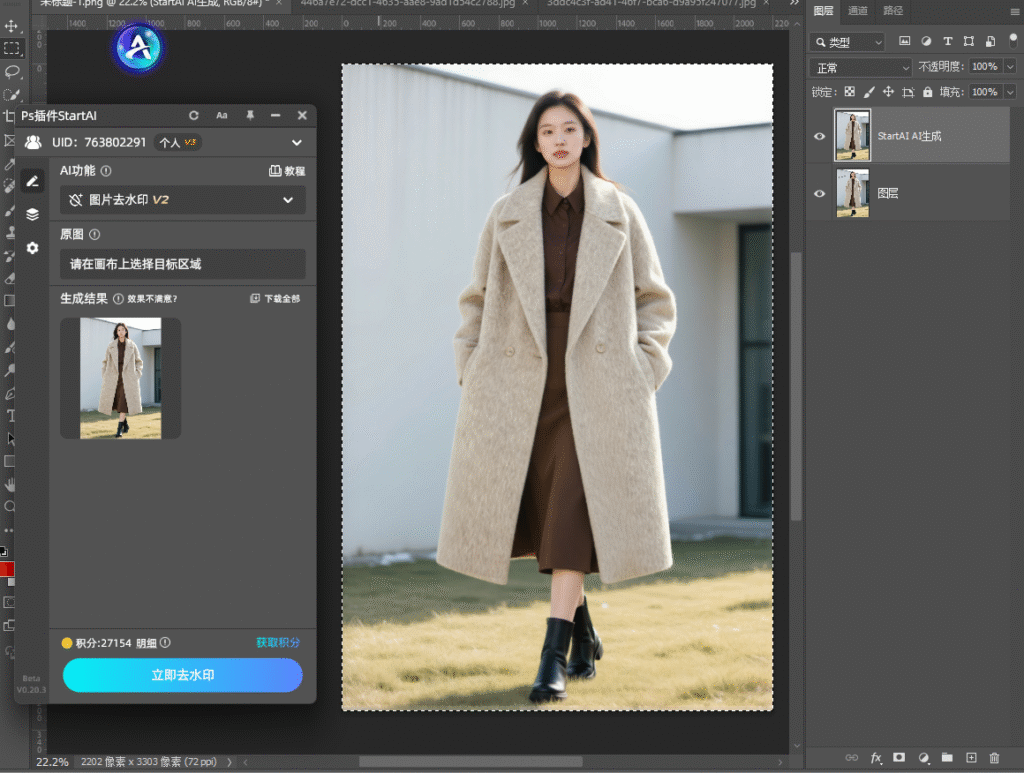
https://www.istarry.com.cn/?sfrom=shwHC6&
StartAI PS插件,提供多种强大的AI功能,轻松提升设计效率,邀您免费体验,我的邀请码:shwHC6,点击注册
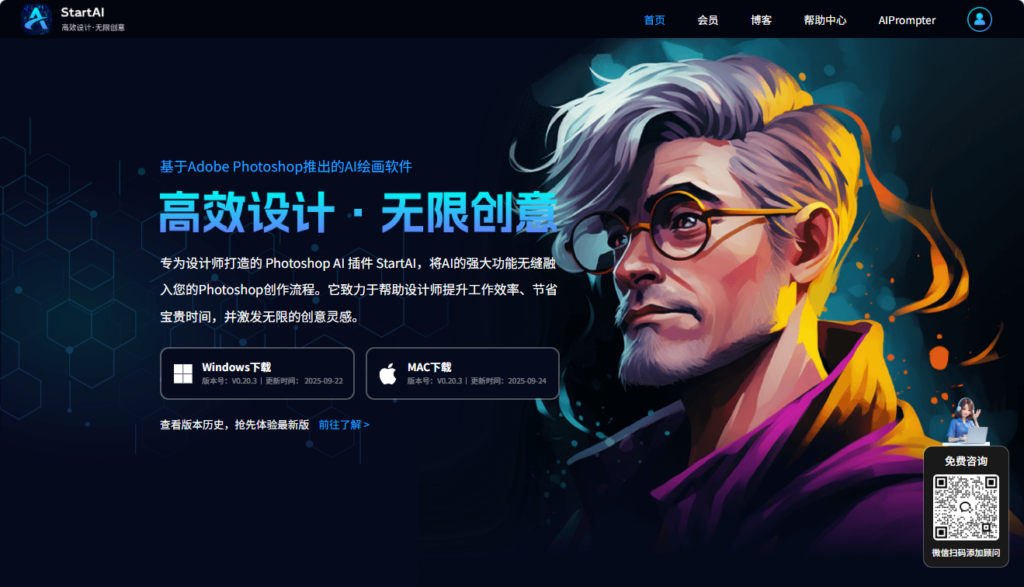
插件免费下载,快来试试吧~



